Manuela Martín
Tecnología
¿Cómo leer mensajes de WhatsApp mientras conduces sin coger el móvil?
Android Auto puede leer los WhatsApp y responderlos por nosotros para nuestra seguridad

Si estás conduciendo no mires el móvil. Eso es una norma que todos debemos tener en cuenta por nuestra seguridad y la de todos. Por ello, la tecnología avanza cada día con el objetivo de hacer nuestra vida más fácil y segura en muchos casos. Un ejemplo de ello es Android Auto. ¿Sabes en qué consiste? A continuación, te damos todas las claves.
Android Auto es un sistema por el cual un móvil Android se puede conectar a un coche compatible para poder interactuar con el móvil sin necesidad de utilizar las manos, tan solo con el uso de manos libres mediante una interfaz propia y, evitando de este modo cualquier distracción al volante.
Una de las aplicaciones más utilizadas en nuestro día a día es sin duda WhatsApp, pero ¿qué hacemos si vamos conduciendo? Con Android Auto podrás estar al tanto de todas tus conversaciones de WhatsApp.
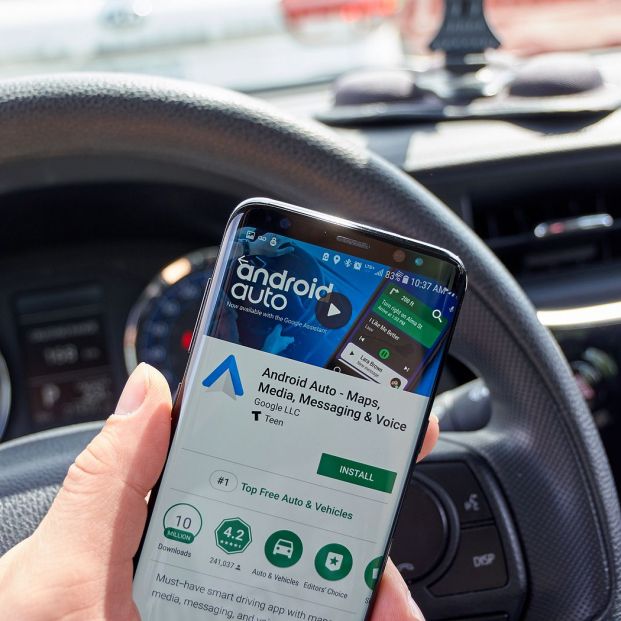
Leer mensajes
Cuando entra un nuevo mensaje de WhatsApp, este aparecerá en la pantalla del coche o del móvil y con solo tocarlo el Asistente Google nos leerá el mensaje.
Si prefieres no hacer ni siquiera el movimiento para tocar la pantalla con la mano, puedes pedir al Asistente de Google que los lea directamente con solo decir: ‘Ok, Google, lee mis mensajes’.
En el caso de que haya una fotografía, un archivo o un vídeo, el asistente nos indicará que ‘el mensaje contiene una foto’, pero en esos casos, no hará nada más.
Igualmente, este soporte aún tiene limitaciones y por ejemplo no nos permite escuchar mensajes de audio mientras conducimos, del mismo modo que tampoco podemos ver vídeos o GIF animados, aunque sin embargo, respecto a esto último creemos que no es mala idea por motivos de seguridad durante la conducción, evitando derivar la vista a otro lugar que no sea la carretera.
Enviar mensajes
Cuando el Asistente de Google termina de leer un mensaje nos preguntará si deseamos responder al mensaje. En ese caso, diremos ‘sí’. A continuación, tan solo debemos dictar el mensaje. Para confirmar que es correcto, el asistente nos lo leerá antes de enviarlo y nos preguntará si confirmamos el envío o lo queremos cambiar.
Igualmente, podemos enviar un mensaje nuevo. Para ello, debemos pedir al Asistente de voz: ‘Ok, Google, enviar un mensaje de WhatsApp’.
A continuación, deberemos indicar a la persona de contacto a quien queremos enviar el mensaje y después lo dictaremos y seguiremos los mismos pasos que anteriormente.
Silenciar todo
Si no deseas seguir recibiendo notificaciones de WhatsApp mientras conduces puedes silenciarlas con la opción ‘silenciar’ cuando te llega el mensaje.
Llamadas
Aunque sí puedes utilizar Android Auto para hacer llamadas normales, no es posible recibir o hacer llamadas o videollamadas de WhatsApp.


